本家マインドマップでマップのバリエーションを広げよう!
Contents
SimpleMind desktop for Windows のユーザーとしてマインドマップにはまって? いますが、私のマインドマップ歴はもう 4年から5年になるところ。
マップからマップを呼び出すリンク機能など SimpleMind 独自の機能は複数の担当者で描いたそれぞれのマップをつなぎ合わせるなど、使う側のアイデアを組み合わせると楽しみ方?^^ もぐっと広がります!
ですが…
マインドマップの対応力というか、表現のバリエーションを広げたくて今回、iMindMap for Windows を購入しました!
- SimpleMind と iMindMap、機能や特徴にかなりの違いがある。
そして何といっても - iMindMap はマインドマップの本家本もと!^^
それに - 今回、メールで届いた20%ディスカウントの提案!!
が、購入の一番の動機。
価格も機能もプロ級!!
ただし、ディスカウントととはいっても、値段にはやはりちょっと注意と検討が必要かなと思います^^;
SimpleMind と比較してみると
- Home & Student でもおよそ3~4倍
- Ultimate ならおよそ9倍
- Ultimate Plus だとおよそ12倍
という高額なソフトですから。
もちろん、価格にはそれなりの理由があります。価格と機能を紹介するページを見てみれば分かりますが、
Ultimate : パワーユーザー向けの完全な機能
Ultimate Plus : マインドマップビジネス向け
+それぞれに複数ライセンス仕様
詳細を見てみるとさらに分かってくると思いますが、上位バージョンにはマインドマップをよりビジネスユースとして使うイメージがあるように思います。
プレゼンテーション機能なんかは使ってみたいですね^^
購入からインストールまでは超簡単!!
iMindMapからのディスカウントの提案には有効期限が示されています。
ということは、その後、さらに内容を更新した提案が来ることも期待できるような気もします! (本当かな??^^;)
- ディスカウント提案のメールにあるリンクをたどり、
- ディスカウントコードを使いながら支払い手続きを終えるだけで購入手続きは完了
- ソフトウェア用のアクティベーションコードが送られてきますから
- インストーラーをダウンロードし、
- インストーラーを起動。
- ダイアログの指示をたどってアクティベーションコードを入力
ざっくりとまとめて言えば6つのステップ。
ですが、iMindMap for Windows の立ち上げまで、よほど慎重にゆっくり進めても30分と時間はかからないと思います。
メールで受信したディスカウントコードを利用するなら
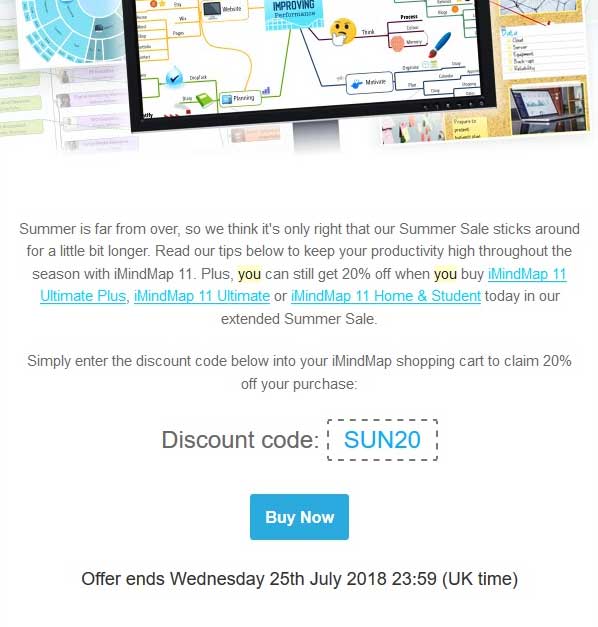
“Here’s 20% off iMindMap 11” というタイトルで送られてきた割引き提案のメール。
下へたどってみると Discount code: SUN20 の表示がありますね。
その下の [Buy Now] のボタンをクリックすると、iMindMap 各バージョンの機能と値段を紹介するページに誘導されます。
① 購入するバージョンを決めて
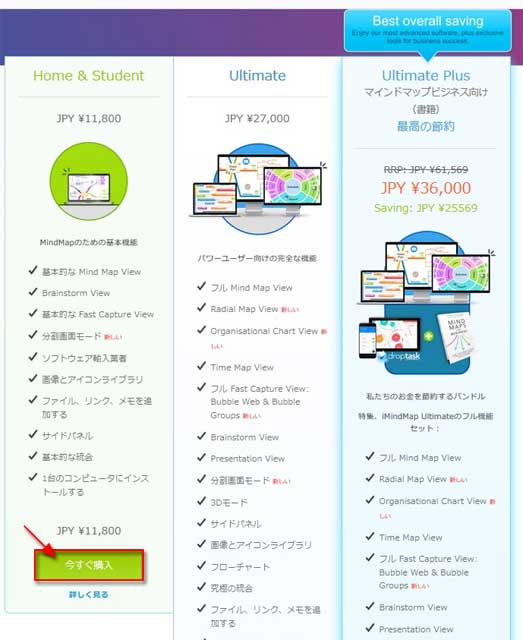
そのバージョンごとの機能と値段を紹介しているページの [今すぐ購入] ボタンから先が実際の購入申し込みの手順です。
② 数量を確認して
iMindMap ショッピングカートに誘導されたら、購入内容を確認します。
- 画面左上に表示される製品(バージョン名)(この例では “iMindMap 11 Home & Student”
- 購入する数量(この例では赤枠で示した “1” の数字)
必要なら訂正して [更新] ボタンで数量を適用してください。
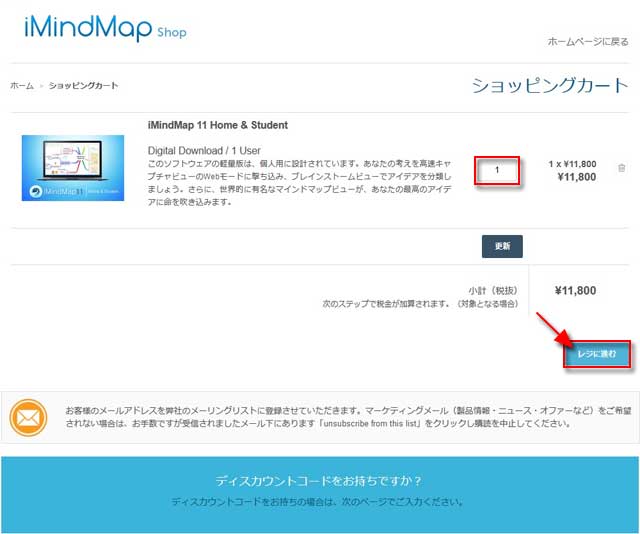
[レジに進む] のボタンで購入申し込みはここで終わり。
「これください!」と言ってお金を出すわけですね!^^
このスナップショットでも確認してもらえるように、ディスカウントコードを使った割引はレジに進んでから。
これも、レジでの支払いのときにクーポンを出すのと同じですね^^
③ 支払いはクレジット決済。即、ダウンロードできます!
支払い自体はクレジット決済。
- カード会社を選び
- カードの名義人
- カードの番号
- カードの有効期限
を入力して、自分の
- 名前
- 住所
- 電話番号
を入力すれば支払い情報の入力は完了!
カード情報はすぐに照会がはじまり、確認がとれると
- ソフトウェアのインストールに関する情報と
- ソフトウェアのインストールで使うアクティベーションコード
をのせて、メールが1本届きます。
④ アクティベーションコードとソフトウェアのダウンロード
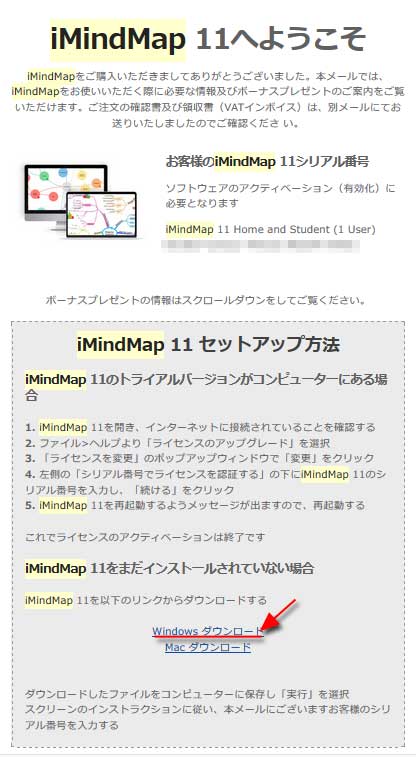
支払い情報の確認が完了して届くメールのタイトルは iMindMap 11シリアル番号のご案内。
そのメールを開くと
- iMindMap 11へようこそ のタイトル
- お客様のiMindMap 11シリアル番号
- ソフトウェアをダウンロードするためのリンク
が確認できます。
私ははじめてインストールしようとしていて、環境は Windows ですから [iMindMap 11をまだインストールされていない場合] の [Windowsダウンロード] を選んで、いよいよソフトウェアのインストールへ進みます。
⑤ インストールにはむずかしさも複雑さもなし!

ダウンロードするファイルは imindmap11_windows_11.0.1b.exe。
- インストール先フォルダを指定して
- インストールが正常に完了できたら、アクティベーションコードを入力
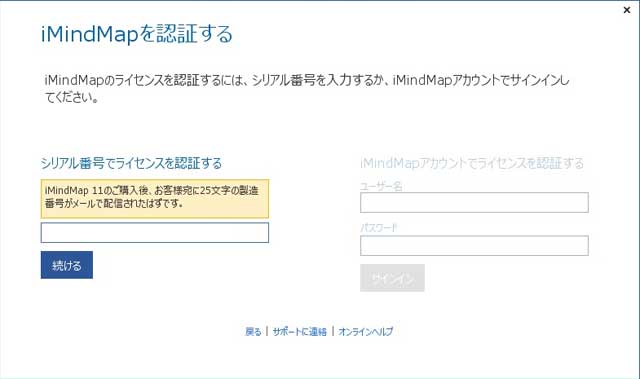
iMindMap 11シリアル番号のご案内 のメールで送られてきた番号を [シリアル番号でライセンスを認証する] に入力してインストールは完了です!
Windows のスタートをクリックしてみるとリストの一番上に iMindMap 11 が登録されているのが分かります。
さて SimpleMind と iMindMap のコンビネーションを目指して、iMindMap の機能確認からはじめようと思います。

